База данных - важная составляющая любого веб-проекта, поэтому важно знать, как ею можно управлять. И первое, что вам предстоит сделать при работе с любой БД MySQL - добавить пользователя. Сделать это можно по-разному, и далее вы узнаете два наиболее популярных способа - при помощи консоли и phpMyAdmin.
Если Вы приобрели хостинг для сайта с защитойот DDoS и вирусов, то вам так же предоставляется удобная панель для управления пользователями MySQL.
Это самый простой способ добавления нового пользователя в базу данных. Каковы же его достоинства и недостатки?
Недостатком работы с консолью можно назвать то, что вам нужно знать команды MySQL, ведь без этого вы не сможете ничего сделать. К счастью, эта проблема не настолько серьезна, насколько может показаться на первый взгляд. Можно выучить нужные команды или же просто держать под рукой справочник.
Достоинством же этого способа является то, что вы можете добавить пользователя с root-правами в БД MySQL, имея только SSH-подключение и командную строку. Это значит, что вам не придется устанавливать дополнительное программное обеспечение для полноценной работы с базой данных. К тому же, использование консоли способно сэкономить вам время, ведь скорость работы с БД в этом случае намного выше.
Для того чтобы добавить нового пользователя MySQL и назначить ему нужные права достаточно выполнить следующие действия:
Ввести в консоли команду: mysql –uNAME –pPASSWORD
При этом вместо NAME вы должны ввести имя уже существующего пользователя, а вместо PASSWORD - его пароль.
Выбрать нужную базу данных
Для этого вам необходимо ввести команду USE db_name, где db_name имя нужной базы данных. Если вам нужно сначала добавить базу данных MySQL, прежде чем выбрать ее, используйте команду: CREATE DATABASE db_name, где db_name - имя новой БД.
Создать нового пользователя в выбранной базе
Для этого используется команда CREATE USER 'user_name'@'localhost' IDENTIFIED BY 'password'; где 'user_name' - имя пользователя, а 'password' - его пароль.
Предоставление root-прав новому пользователю
Если в этом есть необходимость, то воспользуйтесь командой GRANT ALL PRIVILEGES ON db_name.* TO 'user_name'@‘localhost’; где db_name - имя нужной БД, 'user_name' - имя пользователя. После этого все привилегии сохраняются командой FLUSH PRIVILEGES.
Новый пользователь в нужной базе данных создан!
PhpMyAdmin как пользоваться
Зайти в phpMyAdmin
Если у вас запущен денвер на локальном компьютере, то панель управления MySql находится по адресу http://localhost/tools/phpmyadmin . Логин для входа, как правило, "root" без пароля .
Если же ваш сайт уже хостится у какого-либо провайдера, то в 95 случаях из 100 есть панель управления, из которой можно попасть в phpMyAdmin . Например, у TimeWebэто выглядит так:
Если у вас есть веб-сервер или локальный сервер без phpMyAdmin , то его можно установить отдельно: php-myadmin.ru .
Создать базу данных в phpMyAdmin
Когда мы попали в PhpMyAdmin, нам надо создать БД :
Кликаем по вкладке
"Базы данных"
Вводим
имя БД (без пробелов)
Выбираем
кодировку (чтоб избежать дальнейших проблем, рекомендую UTF8)
Жмем
"Создать"
Выбираем только что созданную БД в списке БД слева
Создать таблицу в phpMyAdmin
После того как создана БД, нам необходимо создать таблицы , которые, собственно, и будут хранить наши данные . Если выбрать БД, то перед нами появится интерфейс, предлагающий создать таблицу. Давайте создадим таблицу из 3 полей :
Для того чтобы вставить какие-либо данные в таблицу , нужно выбрать таблицу в списке слева и перейти на вкладку "Вставить" . Заполняем все поля кроме "ID" (это поле у нас AI и оно заполнится автоматически). Давайте добавим 2-3 записи в таблицу, а потом перейдем на вкладку "Обзор" и убедимся, что данные сохранились.
На данный момент у нас создана база "my_bd" и в ней создана таблица "products" с полями "ID" , "Name" , "Price" .
Осталось добавить нового пользователя , чтобы реализовать подключение к БД из php-скриптов.
Добавить пользователя в phpMyAdmin
Выходим в главное меню phpMyAdmin и переходим на вкладку "Привилегии" . Здесь создаем нового пользователя с именем "user_bd" , хостом "localhost" и задаем ему произвольный пароль .
Ну вот мы и научились работать в панеле phpMyAdmin . Поздравляю!
phpMyAdmin. Как создать резервную копию базы данных
Этот туториал покажет, как экспортировать данные из базы MySQL , используя phpMyAdmin . Вы можете найти phpMyAdmin в панели управления хостингом. Это зависит от хостинга, поэтому обратитесь в Вашу хостинг-компанию за деталями.
Чтобы экспортировать базу данных,
Откйроте
cPanel .
Найдите и нажмите на иконку
phpMyAdmin .
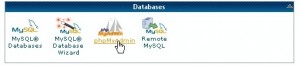 В phpMyAdmin слева будут отображен список всех доступных баз данных.
Выберите необходимую для экспорта базу данных (нажмите на нее).
Нажмите на вкладку Export в верхнем меню.
В phpMyAdmin слева будут отображен список всех доступных баз данных.
Выберите необходимую для экспорта базу данных (нажмите на нее).
Нажмите на вкладку Export в верхнем меню.
 Вам будет предложено два метода экспортирования:
Вам будет предложено два метода экспортирования:
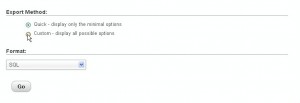 Quick export (быстрый экспорт) — позволяет сразу загружать . sql файл на Ваш компьютер. Нажмите Go ".
Custom export (выборочные настройки) покажет все доступные опции для экспорта. Вот наиболее важные:
Quick export (быстрый экспорт) — позволяет сразу загружать . sql файл на Ваш компьютер. Нажмите Go ".
Custom export (выборочные настройки) покажет все доступные опции для экспорта. Вот наиболее важные:
Теперь у Вас есть резерв базы дынных, который Вы можете использовать в любой момент, когда Вам необходимо восстановить базу данных, или перенести ее на другой сервер.
Пожалуйста, ознакомьтесь с детальным, обучающим видео ниже:
phpMyAdmin. Как создать резервную копию базы данных
